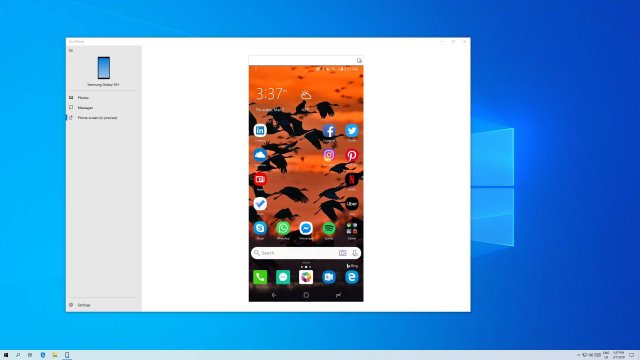
Приложение «Ваш телефон» в Windows 10 предлагает связь между вашим ПК и смартфоном с Android 7 или более новой версии, а также iPhone. За последние несколько лет приложение для телефона стало популярным, и теперь оно получает еще одну полезную функцию, которая поможет вам связать ПК с Windows 10 и смартфон на Android.
Приложение «Ваш телефон», наконец, позволит вам перетаскивать файлы со своего ПК на смартфон и наоборот. Согласно Microsoft, перетаскивание поддерживает передачу файлов, но вы не можете передавать папки.
Вы можете передавать до 100 файлов, а файлы не должны превышать 512 Мб. Microsoft утверждает, что телефон и ПК должны быть подключены к одной сети Wi-Fi.
На данный момент эта функция работает только для телефонов Samsung. Для передачи файлов вам необходимо открыть приложение «Ваш телефон» на компьютере и использовать файловое приложение Samsung Galaxy для передачи файлов.
ТЕЛЕФОН ПОДСЛУШИВАЕТ ЧТО ТЫ ГОВОРИШЬ! ОТКЛЮЧИ ЭТИ НАСТРОЙКИ!
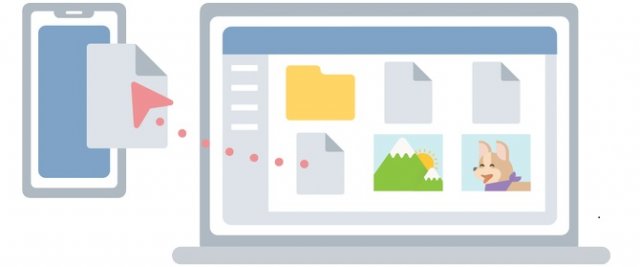
Перетащите файлы из приложения Samsung My Files:
• Откройте Демонстрацию экрана в приложении «Ваш телефон».
• Перейдите к папке в «Мои файлы».
• Длительное нажатие на файл и перетащите в нужное место на вашем компьютере.
Перетаскивание файлов из приложения Samsung Gallery:
• Откройте Демонстрацию экрана в приложении «Ваш телефон» и перейдите к своим альбомам.
• Выберите свой альбом.
• Длительно нажмите на фотографию и перетащите ее в нужное место на вашем компьютере.
Аналогичным образом вы также можете перетаскивать файлы со своего ПК на телефон Samsung.
Microsoft говорит, что вы получите уведомление на свой телефон, когда передача будет успешной. Вы также можете перейти в раздел «Внутреннее хранилище» –> «Загрузки», чтобы найти переданные файлы.
Дублированные файлы также будут переданы и сохранены на вашем телефоне с цифрой в имени файла. Функция перетаскивания доступна для группы тестеров, и она скоро появится на вашем компьютере.
Источник: msreview.net
Отправка СМС с компьютера с помощью приложения Ваш телефон в Windows 10
О программе
Что нового
Системные требования
Поддерживаемые операционные системы
- Windows 10 версии 1803 и выше – приложение «Ваш телефон»
- Android 7.0 и выше – приложение «Диспетчер вашего телефона»
- iOS 10.0 и выше – приложение Continue on PC
Требования для работы функции «Экран телефона»
- Смартфоны под управлением Android 9.0 и выше
- ПК на ОС Windows 10 October 2018 Update или новее
- Телефон Android должен подключен к той же сети Wi-Fi, что и ПК
- Для использования функции нужно использовать поддерживаемое устройство:
- Samsung Galaxy Fold
- Samsung Galaxy Note 10/ Note 10+
- Samsung Galaxy S10/S10+/S10e
- Samsung Galaxy A30s/A50s/A90
Полезные ссылки
Подробное описание
С помощью приложения «Ваш телефон» для Windows 10 пользователи Android могут использовать компьютер, чтобы отправлять SMS-сообщения, получать уведомления и переносить фотографии между устройствами по беспроводному соединению. Также доступны функция дублирования экрана и мгновенного ответа на уведомления.
15 Явных Признаков, Что Ваш Телефон Взломали
Активно тестируется функция «Вызовы», которая позволяет совершать и принимать звонки с Android на ПК.
Максимальная польза для пользователей Android
Приложение «Ваш телефон» предлагает очень мощные возможности, но, несмотря на это, часто игнорируется пользователями Windows 10. Если вы пользуетесь смартфоном на Android, то с помощью «Ваш телефон» можно отправлять текстовые сообщения прямо с компьютера, просматривать все уведомления с мобильного устройства и быстро и удобно передавать фотографии. Кроме того, при определенных условиях, вы можете отобразить экран смартфона на своем ПК.
К сожалению, для пользователей iPhone данные функции не поддерживаются. Ограничения мобильной платформы Apple препятствуют аналогичному уровню интеграции. Однако, владельцы iPhone все же могут использовать «Ваш телефон» для синхронизации просматриваемых веб-страниц между компьютером и мобильным устройством. Интеграция с Windows Phone также не реализована, потому что Microsoft давно отказалась от развития данной платформы.
Отправка текстовых сообщений с компьютера, передача фотографий и синхронизация уведомлений – все эти функции отлично работают уже сейчас в стабильных сборках Windows 10. Функция дублирования экрана доступна только владельцем поддерживаемых устройств. Также в рамках программы Windows Insider тестируется функция, которая позволяет совершать и принимать звонки с Android на ПК.
Незамеченный герой Windows 10
В целом приложение «Ваш телефон» можно назвать незамеченным героем Windows 10. Оно обеспечивает реальную ценность, позволяя вам реже обращаться к телефону для совершения и принятия звонков, ответа на SMS, проверки уведомлений или перемещения изображений. Если вы используете смартфон Android, но еще не опробовали «Ваш телефон», то дайте приложению шанс. Вы будете приятно удивлены его возможностями.
Почему пользователи Andro >2019-07-24 | Автор Comss.one | комментарии

Максимальная польза для пользователей Android
Приложение «Ваш телефон» предлагает очень мощные возможности, но, несмотря на это, часто игнорируется пользователями Windows. Если вы пользуетесь смартфоном на Android, то с помощью «Ваш телефон» можно отправлять текстовые сообщения прямо с компьютера, просматривать все уведомления с мобильного устройства и быстро и удобно передавать фотографии. Кроме того, при определенных условиях, вы можете отобразить экран смартфона на своем ПК.
К сожалению, для пользователей iPhone данные функции не поддерживаются. Ограничения мобильной платформы Apple препятствуют аналогичному уровню интеграции. Однако, владельцы iPhone все же могут использовать «Ваш телефон» для синхронизации просматриваемых веб-страниц между компьютером и мобильным устройством. Интеграция с Windows Phone также не реализована, потому что Microsoft давно отказалась от развития данной платформы.
Отправка текстовых сообщений с компьютера, передача фотографий и синхронизация уведомлений — все эти функции отлично работают уже сейчас в стабильных сборках Windows 10. Функция дублирования экрана доступна только владельцем поддерживаемых устройств. Также в рамках программы Windows Insider тестируется функция реакции на уведомления с помощью мгновенных ответов.
Как настроить приложение «Ваш телефон»
Процесс привязки смартфона к ПК выполняется очень просто. Приложение «Ваш телефон» по умолчанию установлено в Windows 10, но если вы удаляли его ранее, то можете скачать его из Магазина Microsoft. Чтобы приступить к работе, запустите приложение из меню Пуск.
Выберите «Android» и нажмите «Начало работы». Вам будет предложено авторизоваться в приложении с помощью учетной записи Microsoft, если вы это еще не сделали.
Если вы уже вошли в аккаунт, мастер настройки попросит загрузить на устройство Android приложение-компаньон под названием «Диспетчер вашего телефона». Вы можете указать номер телефона, чтобы получить ссылку на установку приложения «Диспетчер вашего телефона» через SMS-сообщение или скачать «Диспетчер вашего телефона» напрямую с нашего сайта.
Запустите приложение-компаньон на смартфоне Android и пройдите процесс начальной настройки. На финальном шаге нажмите «Разрешить», чтобы связать свой компьютер и мобильное устройство. После этого, текстовые сообщения и фотографии станут показываться в приложении «Ваш телефон».
Как переносить фотографии с телефона на компьютер
Приложение «Ваш телефон» показывает недавние фотографии и скриншоты, снятые на устройстве Android. При выборе в левом навигационном меню опции «Фотографии» вам становится доступны 25 последних фото и скриншотов.
В этом окне вы можете перетаскивать фотографии в папку в Проводнике или пользоваться опциями контекстного меню «Копировать» и «Сохранить как. », чтобы переместить изображения на компьютер. Также вы можете использовать функцию «Поделиться», чтобы отправить фото по электронной почте или в Skype.
На первый взгляд кажется, что набор функций не очень богатый, но избавление от постоянного переключения к OneDrive или Google Диску позволит вам сэкономить массу времени.
Если вам нужно переместить на ПК более старое изображение, то вы можете подключить телефон через кабель или воспользоваться облачными хранилищами или электронной почтой.
Как отправлять SMS сообщения с компьютера
Приложение «Ваш телефон» отображает текстовые сообщения с вашего смартфона. Вы можете отвечать на сообщения и просматривать входящие SMS в едином интерфейсе. Microsoft пыталась также реализовать данную функцию в Cortana, но в итоге доверила ее приложению «Ваш телефон». Ваши сообщения постоянно синхронизируются с телефоном. Поэтому, если вы удалите SMS на смартфоне, то оно исчезнет из приложения «Ваш телефон».
Интерфейс работы с текстовыми сообщения является очень простым и чем-то напоминает электронную почту. Выберите «Сообщения» в левой панели, чтобы посмотреть ваши текущие SMS. Если последние сообщения по какой-то причине не подгрузились, нажмите кнопку «Обновить». Затем выберите отдельное сообщение, чтобы ответить на него и в поле «Отправить сообщение» введите текст ответа.
Вы также можете прокрутить историю сообщений, чтобы вернуться к старому сообщению. В новых версиях «Ваш телефон», которые тестируются инсайдерами, изображения контактов синхронизируются с приложением. Более того, Microsoft обещает, что скоро вы сможете вводить текст ответа прямо в диалоговом окне уведомления о новом SMS.
Как отобразить экран смартфона на ПК
Функция дублирования экрана является востребованной, но пока недоступной большинству пользователей. Microsoft установила довольно жесткие системные требования. Для использования данного функционала вам понадобится конкретный телефон (поддерживаются лишь некоторые модели Samsung и OnePlus) и устройство Windows 10 с редкой спецификацией Bluetooth 4.1, поддерживающей роль периферийного устройства с низким энергопотреблением.
Не все устройства Bluetooth 4.1 заявляют поддержку данной технологии. Фактически, функция «Экран телефона» доступна только для Surface устройств Microsoft. Таким образом, немногие могут использовать данную функцию.
Как настроить отображение уведомлений со смартфона на ПК
Уведомления с вашего смартфона могут отображаться на компьютере, а очистка уведомлений на ПК позволит удалить их с телефона. Вы можете настроить, какие приложения могут показываться оповещения на ПК, чтобы исключить дублирование и оставить только самые важные уведомления.
На данный момент вы можете только удалять уведомления. В Windows Insider сейчас тестируется функция взаимодействия с оповещениями.
Работу с уведомлениями Microsoft изначально хотела реализовать в Cortana, но затем переместила функционал в «Ваш телефон».
Выберите «Уведомления» в левой панели и пройдите шаги мастера настройки, чтобы предоставить разрешение приложению «Диспетчер вашего телефона». Нажмите «Начало работы», а затем «Открыть параметры для меня».
На телефоне автоматически откроется экран «Доступ к уведомлениям». Включите переключатель для «Диспетчер вашего телефона».
Вы получите запрос-подтверждение, выберите Разрешить. В тексте упоминается возможность настройки режима «Не беспокоить». Большинство приложений генерируют уведомления, поэтому им необходим доступ к настройкам «Не беспокоить». В нашем случае «Диспетчер вашего телефона» просто читает уведомления для отображения на ПК, поэтому он не будет взаимодействовать с режимом «Не беспокоить».
Вы можете настроить еще один параметр. Если какое-либо приложение установлено на Android и ПК (например, Google Hangouts или Электронная почта), то вы увидите двойные уведомления. Приложение «Ваш телефон» позволяет вам детально настроить, какие уведомления вы хотите видеть. Для доступа к этим настройкам, нажмите «Параметры» в левом нижнем углу.
Затем перейдите к опции «Выберите приложения, от которых хотите получать уведомления». Появится список приложений, и вы сможете отключать уведомления, чтобы исключить дублирующие или маловажные оповещения.
При очистке уведомлений в приложении «Ваш телефон», они будут также удалены на смартфоне Android.
Незамеченный герой Windows 10
В целом приложение «Ваш телефон» можно назвать незамеченным героем Windows 10. Оно обеспечивает реальную ценность, позволяя вам реже обращаться к телефону для ответа на SMS, проверки уведомлений или перемещения изображений. Если вы используете смартфон Android, но еще не опробовали «Ваш телефон», то дайте приложению шанс. Вы будете приятно удивлены его возможностями.
Нашли опечатку? Выделите и нажмите Ctrl + Enter
Как связать Windows 10 ПК с Android смартфоном (или планшетом)
В последних версиях Windows 10, появилась новая функция «Ваш телефон» и пользователи могут связать свой компьютер с телефоном Android или iOS.
После подключения, можно легко отправлять фотографии с вашего смартфона на компьютер и обратно, получать и отправлять сообщения. Подробнее, как связать Windows 10 компьютер с телефоном Android и iPhone читайте ниже.
Как подключить телефон к компьютеру
Для того чтобы подключить телефон к компьютеру и связать Windows 10 со смартфоном (планшетом), вам необходимо следующее:
- ПК с Windows 10, где вы используете учетную запись Microsoft (или бизнес — счет), но не локальная учетная запись.
- Телефон на Andro >
Как связать Windows 10 и телефон (планшет)
Если Windows 10 уже установлен на вашем компьютере или устройстве, первым, что нужно сделать, это открыть настройки параметров и нажать на раздел Телефон. 
 В следующем окне проверьте учетную запись Microsoft, который вы хотите использовать на устройствах Windows 10 и Android. Нажмите кнопку Продолжить. Если вы хотите использовать другую учетную запись, нажмите «Вход с использованием другой учетной записью». В окно учетной записи Microsoft, введите свой номер телефона.
В следующем окне проверьте учетную запись Microsoft, который вы хотите использовать на устройствах Windows 10 и Android. Нажмите кнопку Продолжить. Если вы хотите использовать другую учетную запись, нажмите «Вход с использованием другой учетной записью». В окно учетной записи Microsoft, введите свой номер телефона.

 Перейдите на смартфон или планшет. Вы должны получить текстовое сообщение с ссылкой от Microsoft.
Перейдите на смартфон или планшет. Вы должны получить текстовое сообщение с ссылкой от Microsoft.
Нажмите на эту ссылку, которая вас перенаправит на Play Маркета Google на страницу приложения Microsoft Launcher. Установите приложение и откройте.  Настройте приложение, чтобы использовать ту же учетную запись Microsoft в качестве ОС Windows 10 ПК. Убедитесь, что у вас один аккаунт Microsoft, который вы используете в Windows 10.
Настройте приложение, чтобы использовать ту же учетную запись Microsoft в качестве ОС Windows 10 ПК. Убедитесь, что у вас один аккаунт Microsoft, который вы используете в Windows 10.
 После того, как будет сделано правильно, перейдите в Windows 10, и вы должны увидеть ваш телефон или планшет связаным между собой.
После того, как будет сделано правильно, перейдите в Windows 10, и вы должны увидеть ваш телефон или планшет связаным между собой.  Если ваш Android устройство появилось, то соединение было успешным. Теперь Вы можете обмениваться контентом между Android и Windows 10.
Если ваш Android устройство появилось, то соединение было успешным. Теперь Вы можете обмениваться контентом между Android и Windows 10.
Ваш телефон Windows 10 — Как обмениваться файлами?
После того, как вы связали компьютер Windows 10 и телефон Android, вы должны будете установить приложение «Ваш телефон» из магазина Microsoft Store на Windows 10, которое позволит доступ к изображениям и SMS — сообщениям на телефоне Android. 
 Используйте это приложение для просмотра фотографий или отправки текстовых сообщений с компьютера.
Используйте это приложение для просмотра фотографий или отправки текстовых сообщений с компьютера.
Как пользоваться приложением «Ваш телефон» на Windows 10

Приложение «Ваш телефон» предназначено для синхронизации с Android-устройствами. С его помощью можно получать и отправлять СМС, просматривать изображения. В данной статье рассмотрим, как выполнить синхронизацию с Android-устройством. Отметим, что программа поддерживает исключительно версии 7.0 и старше.
Настройка программы
- Перейти в пункт «Начало работы» и выполнить привязку телефона. Потребуется воспользоваться логином и паролем для входа в учетную запись Майкрософт.
- Теперь нужно осуществить сканирование или воспользоваться ссылкой, которая придет на адрес электронной почты.
- Программа перейдет в режим ожидания. После загрузки можно будет воспользоваться ее функциями.
Приложение позволяет получать уведомления. Данную функцию можно включить через раздел, обозначенный «колокольчиком». Через меню настроек легко включать и отключать доступ к устройству.
При всех плюсах у программы есть и свои недостатки. Необходимо проводить регулярное обновление, используя соответствующую функцию. Если этого не делать, уведомление о получении нового сообщения может опоздать на минуту или две. Данное приложение не очень хорошо оптимизировано — некоторые пункты могут пропадать из меню, а, чтобы исправить проблему, программу потребуется перезагружать.
Таким образом, приложение «Ваш телефон» позволяет легко синхронизировать Android-смартфон с операционной системой. Но если требуется только отправка СМС, то лучше воспользоваться сторонними сервисами, например, от Google. Для управления данными на смартфоне также можно воспользоваться другими утилитами.
Пример аналогичной утилиты
Есть хорошая альтернатива — программа AirDroid. Для передачи данных с ее помощью достаточно воспользоваться встроенным файловым менеджером. Утилита предоставляет пространство, в котором можно просматривать содержимое папок, есть возможность загрузки данных как с компьютера, так и непосредственно на него. Менеджер поддерживает горячие клавиши, что упрощает работу. Предусмотрено контекстное меню, а также другие типовые функции.
AirDroid дает возможность использовать функцию отправки СМС. Оплата за сообщение происходит в рамках выбранного пользователем тарифа. Через утилиту можно управлять приложениями, установленными на телефоне. Реализована возможность просмотра фотографий, воспроизведения музыки.
Чтение и отправление СМС-сообщений на компьютере
Есть и другие решения, позволяющие отправлять и читать сообщения, полученные на Android-устройства. Полученные непосредственно с компьютера. Например, есть Android Messages, который требует только подключение смартфона к интернету. Также необходимо проследить, чтобы на устройство было установлено приложение «Сообщения» максимально новой версии.
Компьютер и смартфон должны быть подключены к одной сети. Для использование Android Messages достаточно перейти на messages.android.com. При этом не требуется вводить данные учетной записи Google.

После сканирование кода, будет установлена связь со смартфоном. Управление данными осуществляется через любой интернет-браузер. За каждое сообщение оператор взимает плату в соответствии с выбранным тарифом. Во время сканирования QR-кода можно запомнить способ авторизации через компьютер, что поможет избежать необходимости постоянно повторять данное действие.
Источник: siniy-ekran.ru
Ваш телефон Windows 10: фото, сообщения, уведомления

. Функция «Ваш телефон» позволяет просматривать веб-страницы, писать электронные сообщения, работать с приложениями на телефоне и в любой момент продолжить это на компьютере.

Microsoft реализовал функцию для связывания вашего компьютера с телефоном, даже если используете iOS или Android на своем устройстве. В обновлении Windows 10 Fall Creators Update, появилась новая функция «Ваш телефон»
, позволяющая быстро отправлять ссылки с телефона на компьютер. Для этого нужно лишь скачать приложение на телефон и синхронизировать его с ПК.
Системные требования для работы приложения «Ваш телефон»
Приложение Ваш телефон Windows 10 работает на ПК и взаимодействует с мобильным устройством при следующих условиях:
- на компьютере установлена операционная система Windows 10 1809 или более поздняя версия;
- на телефоне установлена операционная система Android 7.0 (Nougat) или более поздняя версия;
- на мобильном устройстве и компьютере необходимо использовать одну учетную запись Microsoft;
- на ПК установлено приложение «Ваш телефон» (Your Phone);
- на телефоне установлено приложение «Диспетчер вашего телефона — Связь с Windows»;
- мобильное устройство и компьютер имеют доступ в интернет.
Приложение «Ваш телефон» находится в списке установленных программ (можно найти с помощью поиска). Если на компьютере нет этого приложения, например, оно было удалено, скачайте и установите программу из магазина Microsoft (Microsoft Store).
Ваш телефон Windows 10 скачать
Приложение «Диспетчер вашего телефона — Связь с Windows» необходимо скачать из магазина Google Play, а затем установить на мобильное устройство.
Диспетчер вашего телефона скачать
Запуск приложения «Ваш телефон» на компьютере
Сначала нужно запустить и настроить программу телефон Windows на компьютере.
Пройдите несколько шагов:
- Запустите на компьютере приложение Ваш телефон Windows
- Сообщите приложению о типе вашего телефона: выберите «Android», нажмите на кнопку «Продолжить работу».

- Вам предложат войти под учетной записью Майкрософт. Для связи телефона Андроид с компьютером, предлагают ввести номер своего телефона, чтобы получить в ответном SMS сообщении ссылку на скачивание приложения «Диспетчер вашего телефона» для мобильного устройства.

- Нажмите на кнопку «Связать телефон».

- На мобильном устройстве установите приложение «Диспетчер вашего телефона — Связь с Windows», а затем войдите в приложение с помощью учетной записи Майкрософт, такой же, как на компьютере.
- Разрешите приложению доступ к фото, мультимедиа и файлам, отправлять и просматривать SMS, осуществление телефонных звонков и доступ к контактам.
- После завершения подключения, в окне приложения на телефоне отобразится информация: «Ваш телефон и компьютер связаны».
- В приложении «Ваш телефон» отобразится тип вашего телефона.






Как исправить проблемы с текстовыми сообщениями в приложении Ваш телефон
Приложение Ваш телефон сейчас поддерживает доступ к фотографиям и текстовым сообщением. Если вы не видите все текстовые сообщения, они могли быть посланы при помощи Rich Communication Services (RCS). Приложения на Windows 10 не поддерживают этот сервис.
Если вы хотите увидеть все сообщения, нужно отключить RCS на Android:
Откройте мессенджер по умолчанию, нажмите на кнопку с тремя точками в правом верхнем углу, выберите команду Настройки > Дополнительные и отключите переключатели Chat features, Push messages, RCS messages или Advanced messaging.
Использование приложения «Ваш телефон»
В приложении «Ваш телефон» имеется несколько вкладок:
- Фотографии.
- Сообщения.
- Уведомления.
- Вызовы.
Во вкладке «Фотографии» отображается 25 последних снимков (фотографии и скриншоты), сделанных на телефонной аппарате. Изображения можно копировать, поделится или сохранить на ПК. Скоро в приложении Your Phone станут доступными последние 2000 фотографий.

Во вкладке «Сообщения» отображаются SMS сообщения, принятые на телефоне. Вы можете отправить сообщение адресату непосредственно с компьютера, без помощи телефона. Имейте в виду, что оплата за СМС-сообщение взимается по тарифам вашего сотового оператора.
В сообщения можно вставить Эмодзи, GIF или вложить изображение.

Во вкладке «Уведомления» отображаются уведомления, полученные на мобильном устройстве. Здесь их можно удалить с телефона.

Все изменения, выполняемые на компьютере в программе телефон Windows 10, синхронно выполняются на мобильном устройстве. Например, уведомление, удаленное в программе на ПК, исчезнет с телефона. Телефон и компьютер связываются между собой через интернет, используя сервера Microsoft.
Функция «Вызовы» работает только на устройствах поддерживающих Bluetooth. Если на стационарном ПК (декстопе) нет модуля Bluetooth, то позвонить с компьютера не получится. Майкрософт работает над тем, чтобы звонки могли совершаться без помощи Блютуз.
Функция «Экран телефона» работает только на некоторых устройствах Samsung Galaxy, для других устройств она не отображается.
Для настройки приложения, нажмите на кнопку «Параметры», которая находится в левом нижнем углу окна программы. Измените настройки в разделах «Фотографии», «Сообщения», «Уведомления», отключая или включая соответствующие опции.

Исправление некоторых проблем в работе приложения «Ваш телефон»
Если программе не удается установить связь с телефоном, необходимо проверить настройки Windows на компьютере, или изменить настройки некоторых параметров на телефоне.
Вам также может быть интересно:
- AirDroid: обмен файлами и управление телефоном с компьютера
- Как включить Эмодзи в Windows 10 — 2 способа
Часть проблем в работе приложения возникает от использования некоторых режимов, касающихся работы интернета:
- Режим полета — должен быть выключен на компьютере и телефоне.
- Лимитные подключения — отключите опцию для того, чтобы телефон работал, если на вашем устройстве установлен лимит мобильного трафика.
Другая часть проблем возникает от некоторых настроек операционной системы Windows 10:
- Режим экономии заряда — отключите данный режим на компьютере.
- Общие возможности — отключена передача данных между устройствами.
- Фоновые приложения — на компьютере запрещена работа фоновых приложений или отключена фоновая работа приложения «Ваш телефон».
В приложении «Параметры» откройте «Система», а затем войдите во вкладку «Общие возможности». В параметре «Передача между устройствами» разрешите приложениям на других устройствах (включая связанные телефоны и планшеты) запускать приложения и отправлять сообщения на компьютере и на мобильном устройстве.

В приложении «Параметры» откройте «Конфиденциальность». В разделе «Разрешения приложений» откройте вкладку «Фоновые приложения».
Включите опцию «Разрешить приложениям работать в фоновом режиме». В списке «Фоновые приложения» найдите приложение «Ваш телефон», а затем включите его.

На телефоне, работающем под управлением операционной системой Android, проверьте следующие настройки:
- В приложении «Диспетчер вашего телефона» должны быть включены уведомления.
- Режим «Не беспокоить» должен быть отключен.











Surface Pro

В настоящее время для инсайдеров Microsoft Windows 10, тестирующих ранние сборки операционной системы, доступно новое приложение «Ваш телефон» для Windows 10, которое позволяет видеть фотографии, сообщения и уведомления телефона на базе Android прямо на экране компьютера. Прямо сейчас эта функция находится на очень ранней стадии бета-тестирования, в режиме предварительного просмотра, что означает, что многие запланированные функции, еще не работают, так как нужно, поэтому очень это ранний взгляд на работу, проделанную Microsoft.

Для того, чтобы протестировать приложение Ваш телефон, нам пришлось прибегнуть к помощи наших коллег из магазина Store.Surface-Pro.ru, которые предоставили для этого обзора одну из последних моделей гибридных компьютеров Microsoft Surface Book 2 с последним обновлением для инсайдеров Windows 10 и ресурса BlackBerries.ru, которые представили последнюю модель смартфона BlackBerry KEY2.

Прежде чем начать, нам потребуется установить на телефон приложение Диспетчер вашего телефона из Google Play, а на компьютер приложение Ваш телефон из Microsoft Store, затем зайти в настройки Windows и связать телефон с компьютером.



«Ваш телефон» — это приложение, которое работает на компьютере. Оно предварительно установлено в обновлении Windows 10 за октябрь 2020 года (версия 1809) и доступно для скачивания в обновлении Windows 10 за апрель 2020 года (версия 1803).

Чтобы проверить, установлено ли это приложение на вашем компьютере, нажмите кнопку Пуск и найдите приложение Ваш телефон в списке приложений. Если приложения «Ваш телефон» нет в списке приложений, найдите в нем Microsoft Store, выберите значок и в поле поиска в верхней части страницы Store введите Ваш телефон.
В настоящий момент приложение Ваш телефон для Windows 10 предлагает просмотр и доступ к фотографиям, снятым на ваш телефон, чтение и отправку СМС сообщений, зеркалирование экрана телефона и просмотр и взаимодействие с уведомлениями на вашем телефоне.

Доступ к фотографиям снятым на ваш смартфон — это одна из первых функций приложения Ваш телефон, которая стала доступной еще в августе прошлого года. Пользователи могут использовать приложение, чтобы открывать фотографии, сделанные на Android-устройстве, и импортировать их непосредственно в документы или делиться ими в приложениях на своем компьютере.

С отправкой и просмотром СМС — все довольно просто. В настоящий момент приложение поддерживает все СМС отправленные и полученные за последние 30 дней.

Зеркалирование экрана телефона — это функция, анонсированная Microsoft в 2020 году, которая позволяет пользователям видеть и взаимодействовать со своим телефоном непосредственно на компьютере. Таким образом, вместо того, чтобы брать телефон в руки, чтобы проверить Instagram или WhatsApp, вы сможете делать все это через приложение прямо на вашем компьютере. Эта функция доступна для Windows 10 версии 1803 или более поздней. Что касается телефона, то он должен работать под управлением Android 7.0 или выше. К сожалению, в настоящий момент зеркалирование экрана работает только для ряда последних моделей Samsung и One Plus, поэтому протестировать эту функцию нам не удалось.

Уведомления, которые вы обычно получаете на своем телефоне Android, теперь будут поступать в раздел «Уведомления» приложения «Ваш телефон», будь то уведомления из Twitter, Messenger или любого другого приложения на вашем телефоне. Отдельное удобство этой функции заключается в том, что отклонение уведомления на вашем компьютере также приведет к его отклонению на вашем телефоне, и наоборот.

Если вы видите это сообщение об ошибке, это означает, что компьютер не может подключиться к вашему телефону. Это может происходить по разным причинам. Попробуйте следующие варианты решения проблемы.
Убедитесь, что телефон подключен к беспроводной сети (сети с лимитным тарифным планом в настоящее время не поддерживаются).
Убедитесь, что ваш компьютер подключен к Интернету.
Убедитесь, что на вашем телефоне не включен режим «в самолете».
Убедитесь, что ваш телефон включен.
Убедитесь, что режим экономии заряда на компьютере отключен.
Убедитесь, что для приложения «Ваш телефон» на компьютере разрешено выполнение в фоновом режиме. В Windows перейдите в раздел Параметры > Конфиденциальность > Фоновые приложения. В разделе Выберите, какие приложения могут работать в фоновом режиме проверьте, что для приложения Ваш телефон установлен флажок.
Убедитесь, что вы вошли в приложение «Диспетчер вашего телефона» с данными той же учетной записи Майкрософт, которую вы используете на компьютере.
Убедитесь, что вы можете получать уведомления от приложений на телефоне (например, зайдите в параметры телефона и проверьте, выключен ли режим Не беспокоить и включены ли уведомления для приложения Диспетчер вашего телефона).
Убедитесь, что учетные записи системы работают правильно. В Windows выберите Параметры > Система > Общие возможности. Если вы видите ссылку Устранить неполадки в разделе Учетные записи, нажмите ссылку и выполните инструкции.
Как удалить Ваш телефон в Windows 10
Может так случится, что пользователю больше нет нужды использовать функцию связи между своим телефоном и компьютером. В этом случае, имеет смысл удалить связь между телефоном и ПК.
Для отключения связи между устройствами вы полните следующие действия:
- В приложении «Параметры» откройте «Телефон».
- В разделе «Ваш телефон» нажмите на ссылку «Удалить связь с этим компьютером».

- На странице своего аккаунта учетной записи Майкрософт выберите устройство (телефон), сначала нажмите на «Управление», а потом на появившуюся кнопку «Удалить связь с этим телефоном».
- На мобильном устройстве в настройках приложения «Диспетчер вашего телефона — Связь с Windows» выйдите из учетной записи Microsoft, а затем удалите приложение с телефона.




![]()
Как подключить телефон к компьютеру
Для того чтобы подключить телефон к компьютеру и связать Windows 10 со смартфоном (планшетом), вам необходимо следующее:
- ПК с Windows 10, где вы используете учетную запись Microsoft (или бизнес — счет), но не локальная учетная запись.
- Телефон на Android, который имеет SIM-карту и телефонный номер, который может принимать текстовые сообщения. Эта процедура хорошо работает, как на смартфонах, так и планшетах с активной SIM — картой.
- Вы должны использовать ту же учетную запись Microsoft (или бизнес-счет) на вашем Android устройстве, как и в Windows 10.
- Активное подключение к Интернет на компьютере Windows 10 и телефоне Android или iPhone, которые вы хотите связать.
Источник: mycomp.su


